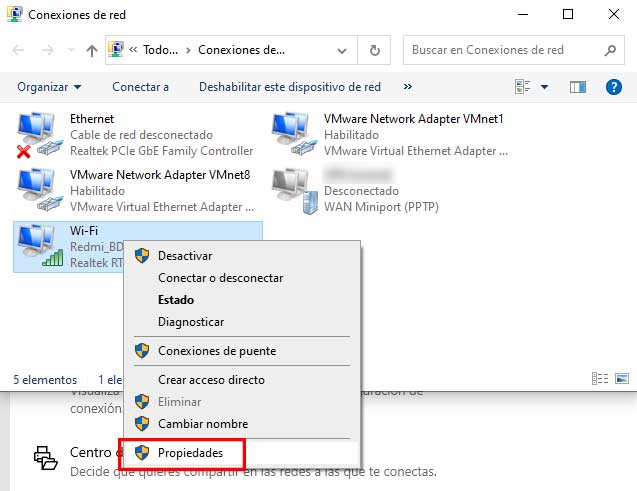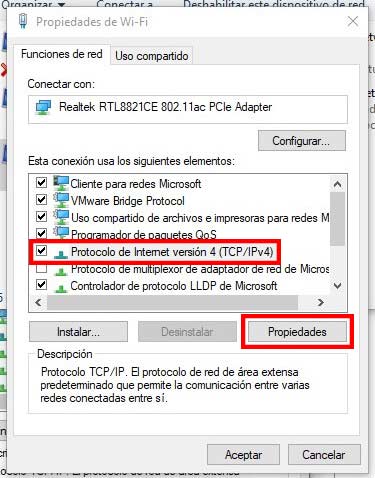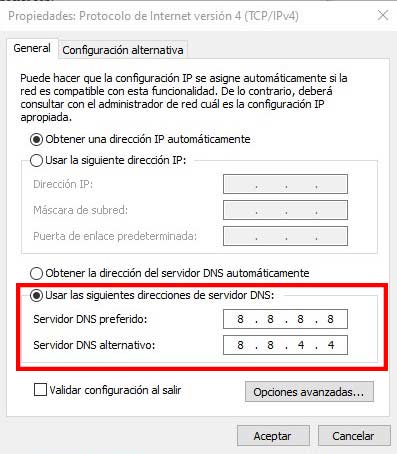Blog de Axarnet

Si te encuentras con un error 105 al acceder a un sitio web, significa que el dominio tiene un problema con el sistema DNS y no puede mostrar la web. Aquí pueden entrar en juego dos cosas, tu navegador web, como por ejemplo Google Chrome o que sea un problema con el servidor DNS. Como el navegador no nos indicará nada más, sólo que hay un error 105, no sabremos dónde está el problema exactamente, así que tenemos que probar algunas cosas para poder solucionarlo, si está en nuestra mano, ya que, si se trata de un problema del servidor, lo tendrá que resolver el administrador de la web.
Qué es el error 105 y cómo lo soluciono
TABLA DE CONTENIDOS
- ¿Qué es un error 105 exactamente?
- Borrar los datos de navegación, caché y cookies del navegador web
- Modificar las DNS del ordenador (PC)
- Reiniciar el router del proveedor
¿Qué es un error 105 exactamente?
Cuando un navegador web hace una llamada a un servidor, este siempre le responde, puede que todo vaya bien, que es lo normal y nos muestre la web o que nos devuelva un mensaje de error y no podamos acceder al contenido.
El error 105 está relacionado con las DNS y nos indica que no puede acceder a la dirección IP a la que está apuntando el dominio.
Si usas Chrome como navegador, el error que verás será algo parecido a esto:
Error 105 ERR_NAME_NOT_RESOLVED
Si no puede resolver la dirección IP, es imposible que nos pueda mostrar el contenido y llegados a este punto, el problema puede estar generado en dos sitios:
- En nuestro navegador o dispositivo
- En el servidor DNS del dominio
En el primer caso, nosotros, como usuario, podemos intentar solucionarlo, pero si el problema está en el servidor DNS del dominio, es algo que debe resolver el propietario del sitio web y del dominio.
Vamos a ver los pasos que puedes dar para solucionar un error 105 como usuario que intenta acceder a una web.
Comprueba el acceso a la web con otro navegador y otra conexión
Antes de nada, hay que probar si el problema está en nuestro navegador web, nuestro PC o nuestra conexión a Internet.
Esto es importante para determinar si se trata de un problema local, al que podemos encontrar solución o de un problema del dominio, en el que no es algo que podamos solucionar.
Lo primero, si estás usando Google Chrome como navegador principal, lo primero que debes hacer es probar con otro navegador.
Si puedes acceder con otro navegador web, (Edge, Safari, Firefox, Opera, etc...), el problema está en Chrome y puedes seguir leyendo esta guía para solucionar el Error 105 ERR_NAME_NOT_RESOLVED.
En caso contrario prueba el acceso con otro dispositivo. Si estás en una oficina con más gente, pregunta a los compañeros si pueden acceder o si tienes un móvil con conexión por datos, muy habitual hoy en día, desconecta el WIFI e intenta el acceso desde la conexión 4G, 5G, etc...
Si puedes acceder correctamente a la misma web que te da el error, es muy probable que puedas resolver el error 105 en tu ordenador, si no puedes acceder y te da el mismo error, es más que probable que el error esté en el servidor DNS, por lo que no podrás hacer nada para resolverlo, como hemos comentado, esto es problema del propietario de la web.
En el caso de que seas cliente de Axarnet, ponte en contacto con nuestro departamento de soporte técnico, donde estaremos encantados de ayudarte.
Borrar los datos de navegación, caché y cookies del navegador web
Si has conseguido acceder a la web desde otro navegador que no sea el habitual, lo que debes hacer es borrar los datos de navegación, caché y cookies del navegador que esté fallando.
Como es un error más común en Chrome, vamos a ver cómo borrar estos datos desde es popular navegador de Google.
Debes acceder a la configuración de Chrome, que encontrarás en el menú desplegable que encontrarás en esquina superior derecha del navegador. El icono son 3 puntitos verticales.
Una vez dentro debes dirigirte a las opciones de Privacidad y seguridad y desde ahí encontrarás en seguida las opciones de Borrar datos de navegación.
Desde ahí verás las distintas opciones que ofrece Chrome para eliminar los datos de navegación.
Si quieres estar seguro, te recomendamos que borres los datos que te indica por defecto y lo hagas desde siempre.
Una vez eliminado los datos, prueba de nuevo el acceso con el navegador para comprobar si se ha solucionado el error 105.
Si necesitas más detallada sobre cómo borrar las cookies de los navegadores web más habituales, puedes seguir nuestra guía.
Modificar las DNS del ordenador (PC)
Si al cambiar de dispositivo has podido acceder al sitio web, por ejemplo, desde el teléfono móvil, es posible que el problema esté en las DNS del ordenador.
Windows y el resto de los sistemas operativos, usan unas DNS que, normalmente, proporciona el proveedor de Internet que estemos utilizando y al que tengamos contratados los servicios.
El problema es que las DNS del proveedor pueden tener algún problema puntual y que sean el responsable del error 105.
Esto tiene una fácil solución, cambiar las DNS del sistema, por otras DNS.
Afortunadamente existen servidores DNS públicos y gratuitos que podemos usar, siento lo más habituales los de Google:
8.8.8.8
8.8.4.4
Y Cloudflare:
1.1.1.1
1.0.0.1
Aunque si haces una búsqueda, encontrarás muchos otros proveedores de DNS gratuitos.
Cambiar las DNS del ordenador es algo más complicado, sobre todo si no lo has hecho nunca, pero aquí te lo vamos a contar rápidamente.
Lo primero que tienes que hacer es acceder a la configuración de Windows buscar las opciones del adaptador de red.
Ten en cuenta que, dependiendo si usas WIFI o Ethernet, tendrás que seleccionar un adaptador u otro.
Una vez lo localices, sólo tienes que hacer click con el botón derecho y acceder a Propiedades.
En la ventana que se abra tienes que buscar la opción de Protocolo de Internet versión 4 (TCP/IPv4), seleccionarlo y pulsar en Propiedades.
Por lo general, si no se han modificado nunca, la opción que estará seleccionada es la de obtener la dirección del servidor DNS automáticamente.
Lo que tienes que hacer es cambiar la opción a: Usar las siguientes direcciones de servidor DNS y a continuación, añadir los DNS públicos que prefieras.
Guarda los cambios, reinicia el navegador y comprueba si el Error 105 ERR_NAME_NOT_RESOLVED se ha resuelto con este procedimiento.
Reiniciar el router del proveedor
Si el problema del error 105 persiste en todos los dispositivos conectados a un mismo router, pero funciona con otra conexión, por ejemplo, con una conexión de datos móviles y ya has probado el paso anterior, aún queda una opción: Reiniciar el router.
Esto es muy poco habitual, pero si ya has probado el resto de opciones es una de las pocas cosa que, como usuario, puedes comprobar.
El router te lo suele proporcionar el proveedor de Internet y como todo dispositivo electrónico puede fallar.
También suelen tener una caché interna y se puede corromper, así que una opción es reiniciarlo por completo.
En algunos casos esto no será posible, pero si tiene acceso físico al router puedes hacerlo.
La mayoría de los routers tiene un botón de reset en la parte trasera, sólo tiene que pulsarlo para reiniciarlo.
Cuando reinicias un router pueden pasar unos minutos para que vuelva a conectar a Internet. Fíjate en las luces que todas estén en verde o que te indique que ya estás conectado.
En algunos casos, sobre todo en conexiones con cable coaxial, puedes desconectar el router de la toma de luz y desenroscar el cable coaxial.
Espera unos minutos y vuelve a conectarlo. Lo más probable es que tarde un poco más en conectar que si haces un simple reset, pero algunos proveedores lo indican en su soporte técnico.
Si nada de esto funciona, el problema no estará de tu lado y tendrás que espera a que el administrador del sitio pueda resolver el problema del error 105.
Cómo afectó a una Start-Up un error 105
Los errores de conexión pueden ser más que un simple inconveniente; pueden significar la diferencia entre cerrar un trato importante o perderlo por completo.
Tal fue el caso de una start-up de tecnología emergente en Berlín, que se enfrentó al temido Error 105: ERR_NAME_NOT_RESOLVED en un momento crítico de su operación.
Esta historia, aunque hipotética, no puede resultar muy familiar a muchos usuarios y administradores de sitios web que han encontrado problemas similares.
La importancia de la prevención para evitar error 105
La prevención es clave cuando se trata de errores de DNS como el Error 105. SI tienes un sitios web en un hosting, puedes actuar para que tus usuarios no se encuentren con un error 105.
Según expertos en TI, como el renombrado autor Kevin D. Johnson en su libro "Internet Email Protocols: A Developer's Guide", una comprensión profunda del sistema DNS y su configuración adecuada puede evitar muchos de estos problemas desde el inicio.
Johnson destaca que "mantener actualizados los registros DNS y realizar comprobaciones regulares de la salud del DNS son prácticas esenciales para cualquier administrador de red".
Errores comunes y cómo evitarlos
Muchos errores de DNS, incluido el Error 105, a menudo resultan de configuraciones incorrectas o descuidadas. Aquí hay algunos consejos para prevenir estos errores:
- Verificación Regular: Realiza comprobaciones regulares de tus configuraciones DNS para asegurarte de que todo esté actualizado y correcto.
- Utilizar Herramientas de Diagnóstico: Herramientas como "DNS Checker" o "Google's Dig Tool" pueden ser cruciales para diagnosticar y prevenir problemas de DNS antes de que afecten a tu sitio.
- Educación Continua: Mantente al día con las mejores prácticas en la gestión de DNS y la seguridad de la red para prevenir vulnerabilidades.
Herramientas para diagnóstico de DNS
La detección temprana de problemas de DNS puede ahorrarte muchos dolores de cabeza. Aquí hay algunas herramientas esenciales que todo administrador de sitio web debe conocer:
- DNSStuff: Ofrece una variedad de herramientas para análisis de DNS, salud del correo electrónico y más, facilitando la identificación de problemas potenciales.
- Pingdom: Conocida por su herramienta de prueba de velocidad del sitio web, Pingdom también ofrece monitoreo de DNS que puede alertarte sobre problemas en tiempo real.
- Wireshark: Si estás listo para sumergirte más profundamente, Wireshark permite analizar el tráfico de red y puede ser muy útil para solucionar problemas complejos de DNS.
La proactividad es clave para evitar un error 105
La historia de nuestra start-up hipotética puede ser una verdad crítica: en el mundo de la tecnología actual, la proactividad es importantísima
Practicar la prevención y utilizar las herramientas adecuadas, puedes asegurarte de que tu sitio web permanezca accesible y eficiente, sin errores 105, siempre hablando desde el lado del dominio y el servidor, que,al fin de al cabo, lo que nos interesa si tenemos un sitio web.
Conclusión
Ya has visto que un error 105 tiene solución en algunos casos, siempre que el problema sea local y no del servidor DNS.
Sólo tienes que probar los pasos que hemos indicado en el mismo orden. Prueba con otros navegadores, prueba con otros dispositivos, prueba con otras conexiones a Internet.
Dependiendo del resultado de las pruebas, tendrás que optar por una opción u otra y si ninguna da resultado, el problema no es local y si no eres el encargado de gestionar la web o el hosting, no podrás solucionarlo.
- Cómo elegir dominio para tu web
- Qué es un dominio .org
- Alternativas al dominio.com: qué opciones tengo
- Dominio .es: cuándo escogerlo
- Dominio .online: la nueva extensión de dominio, ideal para tu web

Dominios
El primer paso de un negocio en Internet es contar con un dominio. ¡Regístralo!

Certificado SSL
Protege tu web, gana posiciones en Google y aumenta tus ventas y clientes.

Hosting WordPress

Hosting Web
- Publicada el

El Perfil de Empresa en Google, antes conocido como Google My Business, es una herramienta que brinda Google y que te ayuda a posicionarte mejor en los resultados de búsqueda de Google y de Google Maps. Con él podrás recibir reseñas o valoraciones de tus clientes y tener un mayor control sobre la información que ofreces de tu empresa.
- Publicada el

Temas de WordPress hay miles, literalmente, pero uno de los más apreciados por los desarrolladores es GeneratePress, un tema con muchas cualidades que lo han convertido en un tema top para los miles de usuarios que lo tienen instalado.Veamos los motivos por los que un theme como GeneratePress es uno de los preferidos por los usuarios, más de 500 mil en el momento de escribir este post.
Puedes descargarlo desde la propia página de plantillas de WordPress.org haciendo click aquí.
- Publicada el

El correo electrónico sigue siendo la herramienta corporativa más usada en todas las empresas y en este sentido, elegir un buen gestor de correo con funcionalidades puede hacerte mejorar mucho la productividad de tu email. Pero qué es mejor elegir un gestor de correo gratuito, que los hay, o apostar por uno de pago. En este post te vamos a mostrar los gestores más populares y qué características deben hacerte decidirte por uno de pago. .
- Publicada el

PrestaShop es uno de los gestores de contenidos más utilizados a la hora de crear y gestionar tiendas online.> Instalar PrestaShop en un hosting es muy sencillo, ya que el proceso está muy automatizado, pero hay usuarios que quieren tener varias tiendas PrestaShop en un mismo hosting, en lugar de tener un hosting para cada tienda. Vamos a ver las distintas opciones que tienes para instalar distintos PrestaShop en un mismo hosting, cada uno de ellos con una tienda independiente.
- Publicada el

Nginx es un servidor web y algo más, ya que tiene distintos usos además del principal, aunque todos están relacionados con un mejor desempeño de los sitios que necesitan un alto rendimiento y una gran demanda de recursos. Vamos a ver todo lo que puedes hacer con Nginx, cómo funciona y en que situaciones puedes utilizarlo para mejorar la respuesta de tu web, incluso cómo combinarlo con otros servidores web si fuera necesario.
- Publicada el

Si tienes una cuenta de correo corporativo de tu empresa y quieres poder gestionarla en tu móvil Android o en tu tablet, necesitas configurar tu cuenta de email en estos dispositivos para poder gestionar el correo y recibir y enviar mensajes. En este post te explicamos cómo puedes hacerlo, te mostramos la configuración paso a paso y las diferentes alternativas que tienes a la hora de incorporar el correo en tu móvil.
- Publicada el

Es más que posible que hayas escuchado hablar de las cookies, sobre todo porque tienes que aceptarlas o no, al acceder a cualquier web. También es muy posible que te hayan indicado que debes borrar las cookies de tu navegador, cuando hay algún problema con el navegador web que utilizas. Si no tienes muy claro cómo borrar las cookies de tú navegador o por qué tienes que hacerlo, aquí te lo vamos a explicar, viendo cómo se hace en los navegadores web más populares.
- Publicada el

Para gestionar el correo electrónico necesitamos una aplicación y la más común es webmail. Millones de usuarios en todo el mundo usan webmail como cliente de correo electrónico, por su facilidad de uso y la posibilidad de acceder a su correo electrónico desde cualquier dispositivo, en cualquier momento desde cualquier navegador web.
- Publicada el

Los dominios .es son los dominios territoriales de España y por supuesto es una de las extensiones más usadas en nuestro país. De hecho ya hay más de dos millones de dominios .es registrados en el mundo, según la organización Red.es, que gestiona el registro de los dominios.es Pero si estás pensando en registrar un nuevo dominio y tienes dudas de si elegir o no un .es en este post te explicamos qué términos están prohibidos para registrar un dominio .es y te damos una serie de consejos para elegir el dominio perfecto y no equivocarte.
- Publicada el
Más artículos...
- Cómo usar Google Fonts en WordPress con un plugin【Guía】
- Qué es un Hosting Reseller y para qué sirve【Guía】
- Crear reglas de filtros en correo electrónico webmail【Pasos】
- Cómo insertar una firma de correo en Roundcube【Guía】
- Qué es una newsletter y para qué sirve【Guía completa】
- 5 alternativas a Google Analytics【Nuestros recomendados】
- Cómo configurar impuestos en WooCommerce【Guía】
- Qué es GitHub y cómo funciona【Guía】
- CSS Grid: qué es y cómo ayuda en el diseño web【Guía】
- Cómo recuperar un dominio perdido o robado 【Pasos】